Dzięki oprogramowaniu Splashtop możesz korzystać ze wszystkich swoich aplikacji, wchodzić w interakcje z plikami, surfować po sieci, oglądać wideo lub słuchać muzyki ze swojego odległego komputera. Ale jeśli szukasz sposobów na jak odinstalować Splashtop Streamer Mac, musisz wiedzieć, że samo usunięcie programów nie wystarczy.
Jest to niezbędne usuń niepotrzebną aplikację z komputera Mac wraz z jego niepotrzebnymi plikami lub powiązanymi plikami, aby upewnić się, że zostanie skutecznie usunięty. Na tej stronie pokażemy trzy różne sposoby całkowitego i bezpiecznego odinstalowania Splashtop na komputerze Mac.
Spis treści: Część 1. Dlaczego nie mogę odinstalować Splashtop?Część 2. Jak usunąć Splashtop Streamer na komputerze Mac?Część 3. Automatycznie odinstaluj Splashtop na komputerze MacPodsumowanie
Część 1. Dlaczego nie mogę odinstalować Splashtop?
Jeśli masz problemy z odinstalowaniem Splashtop, może być to spowodowane kilkoma typowymi przyczynami:
1. Aplikacja działająca w tle: Splashtop może nadal działać. Sprawdź, czy jest aktywny w tle i zamknij go przed odinstalowaniem.
- Mac: Kliknij prawym przyciskiem myszy ikonę Splashtop na pasku menu i wybierz opcję Zakończ.
- Windows: Kliknij prawym przyciskiem myszy ikonę Splashtop na pasku zadań i wybierz opcję Wyjdź.
2. Niewystarczające uprawnienia: Możesz potrzebować uprawnień administratora, aby odinstalować Splashtop. Upewnij się, że jesteś zalogowany jako administrator lub użyj hasła administratora, gdy zostaniesz o to poproszony.
3. Uszkodzony deinstalator: Jeśli deinstalator jest uszkodzony, spróbuj pobrać najnowszą wersję Splashtop i zainstalować ją ponownie. Następnie spróbuj odinstalować ją ponownie.
4. Kontrolowane przez dział IT (wersja biznesowa): Jeśli używasz wersji biznesowej lub korporacyjnej, dział IT mógł ograniczyć możliwość odinstalowywania, aby zapewnić stały dostęp zdalny.
Część 2. Jak usunąć Splashtop Streamer na komputerze Mac?
Pamięć podręczna i dzienniki to prawdopodobnie znajome terminy. Są to rodzaje plików usług, które tworzy każde oprogramowanie na komputerze Mac. Niemniej jednak możesz nie wiedzieć, że przeciąganie i upuszczanie programu do Kosza nie usuwa jego plików usług z komputera Mac. Tak więc, jeśli chcesz odinstalować Splashtop oprogramowanie całkowicie z komputera Mac, powinieneś również usunąć jego bezwartościowe pliki usług, ponieważ może to spowodować problemy na komputerze Mac, jeśli ich nie usuniesz.
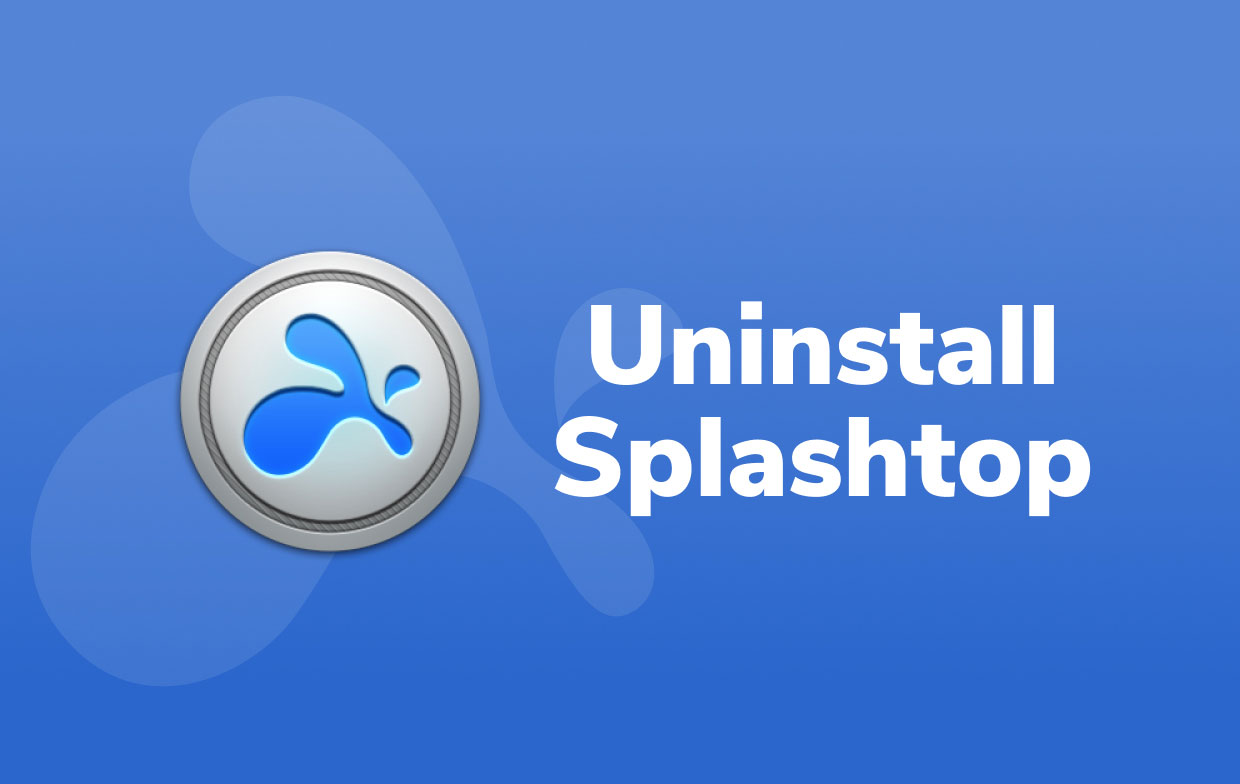
Aby ręcznie odinstalować Splashtop Streamer na komputerze Mac, wykonaj następujące czynności:
- Zamknij aplikację Splashtop.
- Idź do Zastosowania folder i otwórz go. Wybierać
SplashtopStreamer.appz menu kontekstowego i wybierz Przenieś do kosza. - Aby całkowicie usunąć Splashtop Streamer, zlokalizuj jego pozostałe pliki w systemie Mac i usuń je ręcznie. W większości przypadków pozostałości programów są zachowywane zarówno w głównym folderze Biblioteki, jak iw folderze Biblioteki użytkownika. Otwórz Finder na pasku menu, wybierz Idź, Przejdź do folderu, w wyświetlonym polu wprowadź ścieżkę
/Library...Resztki aplikacji można znaleźć w tym katalogu. Kliknij przycisk „Idź”. Przejrzyj następujące podfoldery w poszukiwaniu plików związanych ze Splashtopem:
/Library/LaunchAgents/Library/LaunchAgents/Users/Shared/SplashtopStreamer
- 4. Aby uzyskać dostęp do określonego folderu w Finderze, powtórz poprzednią procedurę i wprowadź ~/Library. Twój katalog domowy jest oznaczony symbolem tyldy. Daje to dostęp do tajnego folderu Library, który zawiera pozostałe pliki Splashtop. Sprawdź następujące podfoldery w poszukiwaniu plików związanych ze Splashtopem i usuń je:
~/Library/Application Support/Splashtop~/Library/Preferences~/Library/Preferences
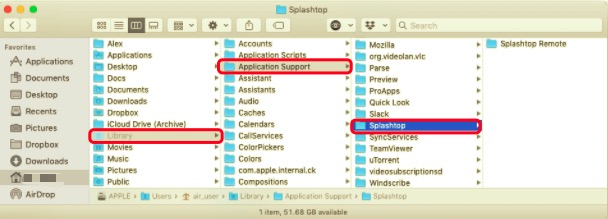
- Następnie, aby całkowicie usunąć program Splashtop Streamer z komputera Mac, opróżnij kosz i uruchom ponownie komputer Mac.
Jak odinstalować Splashtop Streamer na komputerze Mac za pomocą jego dezinstalatora
Inną metodą odinstalowania Splashtop na komputerze Mac jest użycie jego dezinstalatora. Ponieważ jest dostarczany z dezinstalatorem, możesz użyć natywnego dezinstalatora Splashtop Streamer, jeśli chcesz zaoszczędzić czas i upewnić się, że wszystkie pliki Splashtop Streamer zostały usunięte.
- To jest w dmg (dysk z obrazem instalacyjnym) dla Splashtop Streamer.
- Wystarczy dwukrotnie kliknąć
Uninstall Splashtop Streamer. appw tym pliku dmg. Program zostanie całkowicie usunięty w mniej niż minutę.
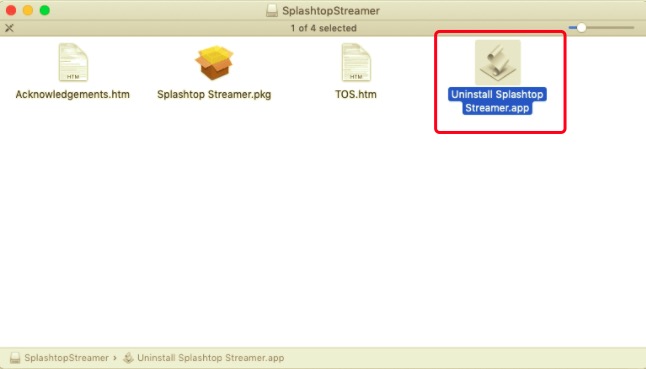
Część 3. Automatycznie odinstaluj Splashtop na komputerze Mac
Teraz nadszedł czas, aby usunąć oprogramowanie w bezpieczny i skuteczny sposób. Za pomocą profesjonalne narzędzie do odinstalowywania komputerów Mac to najbezpieczniejsza metoda odinstalowania Splashtop Personal na komputerze Mac bez konieczności przeszukiwania całego komputera i omyłkowego usuwania plików usług innych aplikacji.
PowerMyMacDezinstalator aplikacji pomaga szybko, całkowicie i dokładnie usunąć więcej niż jeden program z komputera Mac. Dezinstalacja usuwa również niepotrzebne pliki i nie wymaga znajdowania ich indywidualnie w różnych folderach.
Aby sprawdzić skuteczność tej aplikacji, wykonaj poniższe kroki, aby odinstalować Splashtop Streamer na komputerze Mac za pomocą programu App Uninstaller w PowerMyMac:
- Pobierz, zainstaluj i uruchom aplikację PowerMyMac.
- Wybierz Deinstalator aplikacji , a następnie SCAN. Przed kontynuowaniem należy zaczekać na zakończenie procesu skanowania.
- Po zeskanowaniu, ich lista pojawi się po prawej stronie ekranu. Wybierz aplikację Splashtop a wszystkie pliki i foldery powiązane ze Splashtopem zostaną wyświetlone poniżej.
- Następnie wybierz wszystkie pliki powiązane z aplikacją i kliknij CZYSZCZENIE przycisk, aby zakończyć operację.
- Pojawi się komunikat „Czyszczenie zakończone”, wskazujący, że proces dezinstalacji został zakończony.

Podsumowanie
W tym artykule wyjaśniono, jak odinstalować Splashtop Streamer na komputerze Mac szybko i prawidłowo (zarówno ręcznie, jak i automatycznie), a obie techniki działają w przypadku większości programów na komputerze Mac. Jeśli masz problemy z usunięciem niechcianego programu lub oprogramowania, nie wahaj się użyć zautomatyzowanego narzędzia, aby rozwiązać swoje problemy. Tradycyjne podejście wymaga więcej czasu i wysiłku, aby osiągnąć bezpieczne, całkowite odinstalowanie.
Dzięki aplikacji PowerMyMac nie musisz sprawdzać Biblioteki ani ręcznie usuwać żadnych dodatkowych plików. Wszystko, co musisz zrobić, to zeskanować, wybrać i usunąć. Zapraszamy do pobierania PowerMyMac i ciesz się fantastycznym doświadczeniem użytkownika już teraz.



